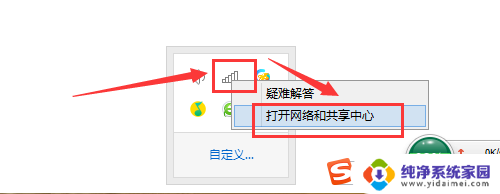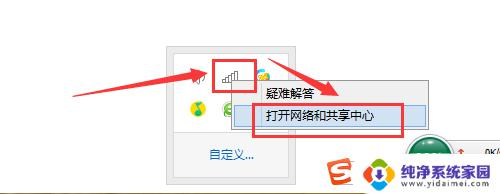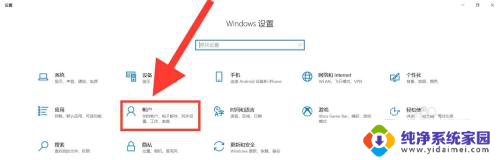怎么查看宽带用户名和密码 在电脑上找到宽带的用户名和密码步骤
更新时间:2024-05-01 14:40:22作者:jiang
在使用宽带上网时,有时候我们需要查看宽带的用户名和密码,以便在其他设备上使用同一个账号登录,在电脑上找到宽带的用户名和密码步骤并不复杂,只需按照以下几个简单的步骤操作即可。打开电脑上的网络连接设置界面,然后找到已连接的宽带网络,右键点击属性选项。接着在属性窗口中找到安全选项卡,点击该选项卡下的显示字符复选框,即可显示出已连接宽带的用户名和密码。通过这些简单的步骤,我们可以轻松地找到宽带的用户名和密码,方便我们在其他设备上进行网络连接。
步骤如下:
1.点击屏幕右下角网络图标。

2.点击打开网络共享中心。
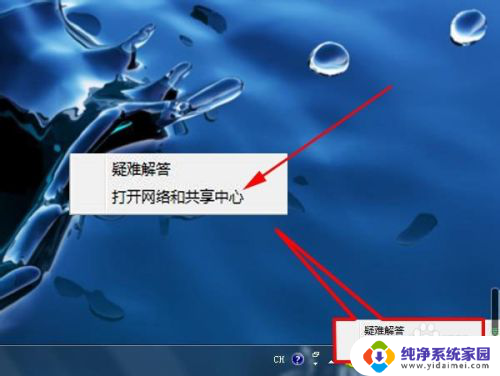
3.这里有两个位置可以看到你的宽带用户名(如图)
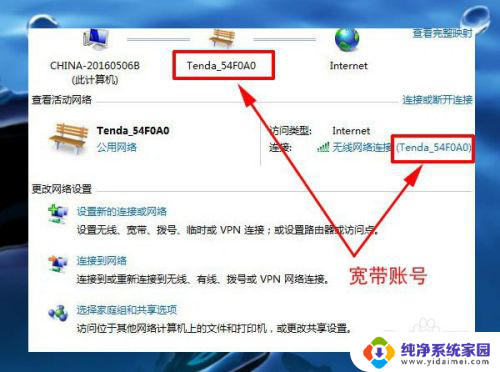
4.接下来,打开无线网络连接。
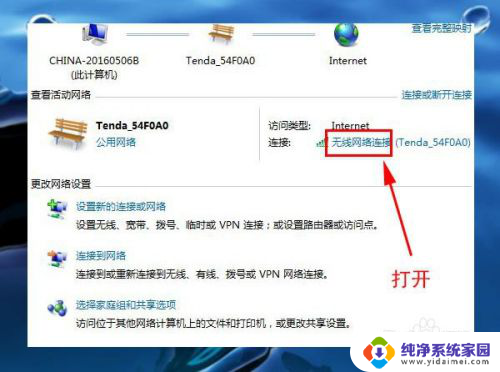
5.打开无线属性。
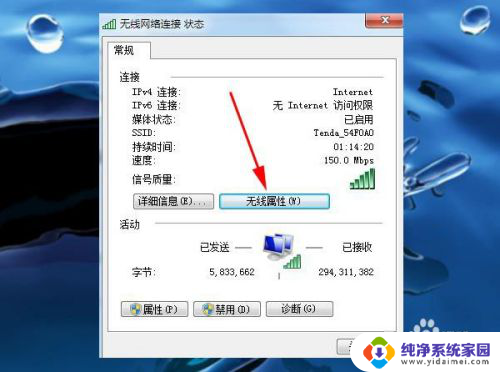
6.打开选项卡安全
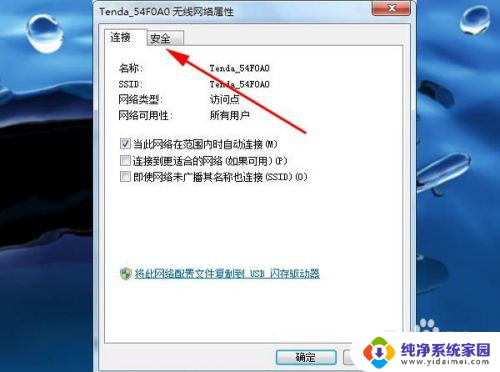
7.将密码下面复选框打钩,就可以看到宽带密码了。
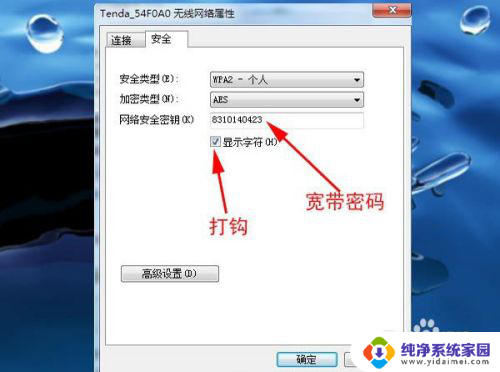
以上就是查看宽带用户名和密码的全部内容了,如果遇到这种情况,你可以按照以上步骤解决,非常简单快速。